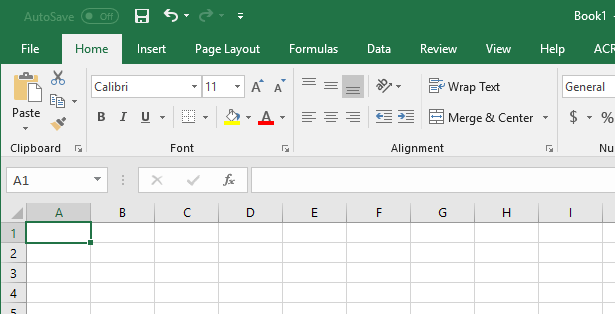Az irodámban sokan megkérdezték, hogyan könnyedén váltani az Excel munkalapjaiból az Excelbena billentyűzetük használatával, nem pedig az egyes lapokra való kattintással, és ez a cikk foglalkozik ezzel a kérdéssel.
Ez lusta lehet olyan embernek, aki nem használja az Excel-t nagyon gyakran, de ha menedzser vagy, és 50 lapot tartalmazó előlapján van egy Excel táblázatkezelő, akkor az a kis egérmutató elkezdhet Valódi fájdalom!
Mindenesetre mindig jó tudni a parancsikonokat, ha tudsz. Már többször is olyan helyzetben voltam, amikor az érintőképernyőm halt meg, és nem volt egy egér. Néhány sima billentyűparancs ismerete különbséget tehet a munkák elvégzése és a kávészünetek között.
Átváltás az Excel munkalapjaiból
>Annak érdekében, hogy az Excel munkafüzet lapjain vagy fülein át tudjon mozogni a billentyűzet segítségével, egyszerűen nyomja meg és tartsa lenyomva a CTRLbillentyűt, majd nyomja meg a PgUpvagy a PgDngombok jobbra-balra vagy balról jobbra történő mozgáshoz! Ez az!
Ez az egyik kedvenc billentyűkombináció az Excelben, de számos más is létezik, amelyek hasznosak lehetnek:
CTRL +;- Az aktuális dátum beírása az aktív cellába
CTRL + A- Az egész munkalap kiválasztása
ALT + F1Az
SHIFT + F3adatokat tartalmazó diagramot hoz létre - megjeleníti a Funkció beszúrásapárbeszédpanelt
- Új munkalapot helyez be
CTRL + HOME- Áthelyez egy munkalap elejére
CTRL +
SHIFT + SPACEBAR- A teljes munkalap sorának kijelölése
Ha szeretne tanulni több Excel billentyűparancsot, nézze meg az Office blog -et, ahol több mint 100 gyorsbillentyűt felsorolt.
A többi billentyűparancsot is megtekintheti, beleértve a jobb gombbal kattintson a billentyűzet használatával, vigye az egeret a billentyűzeten és váltás a böngésző fülei között s>.
Bármely más parancsikont, amire kíváncsi az Excel-ről? Írj egy megjegyzést, és megpróbálom megkapni az információt! Enjoy!